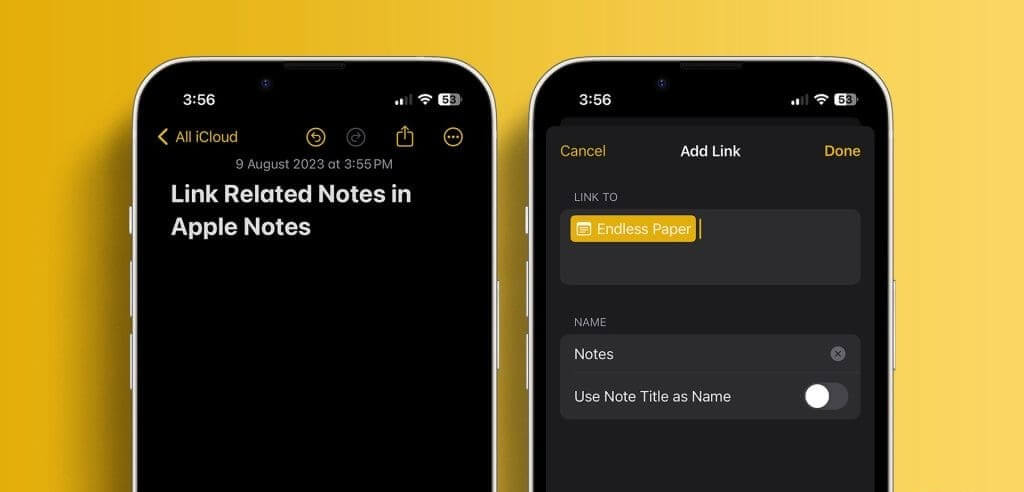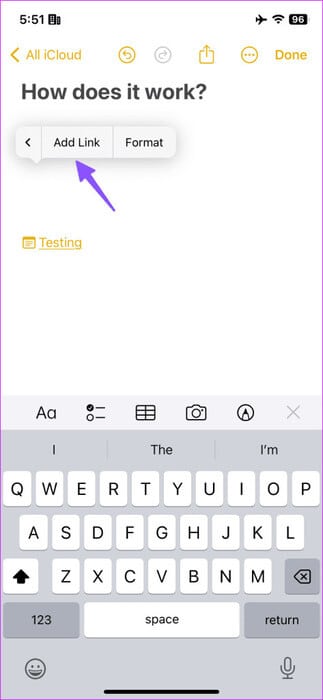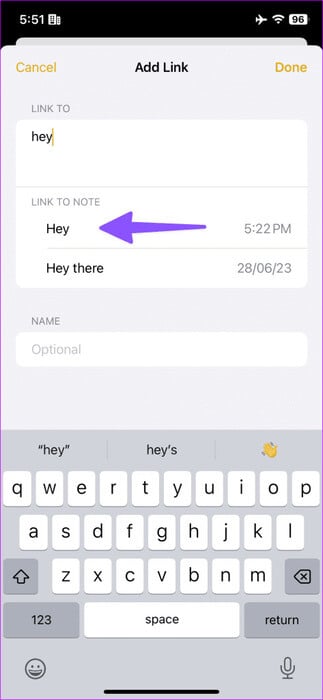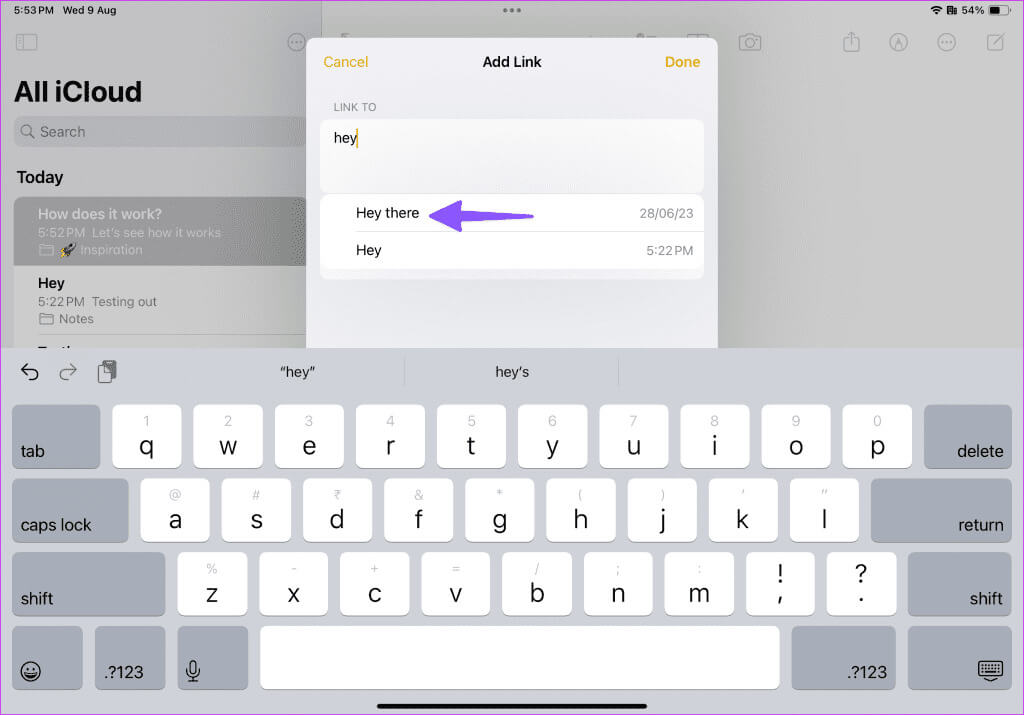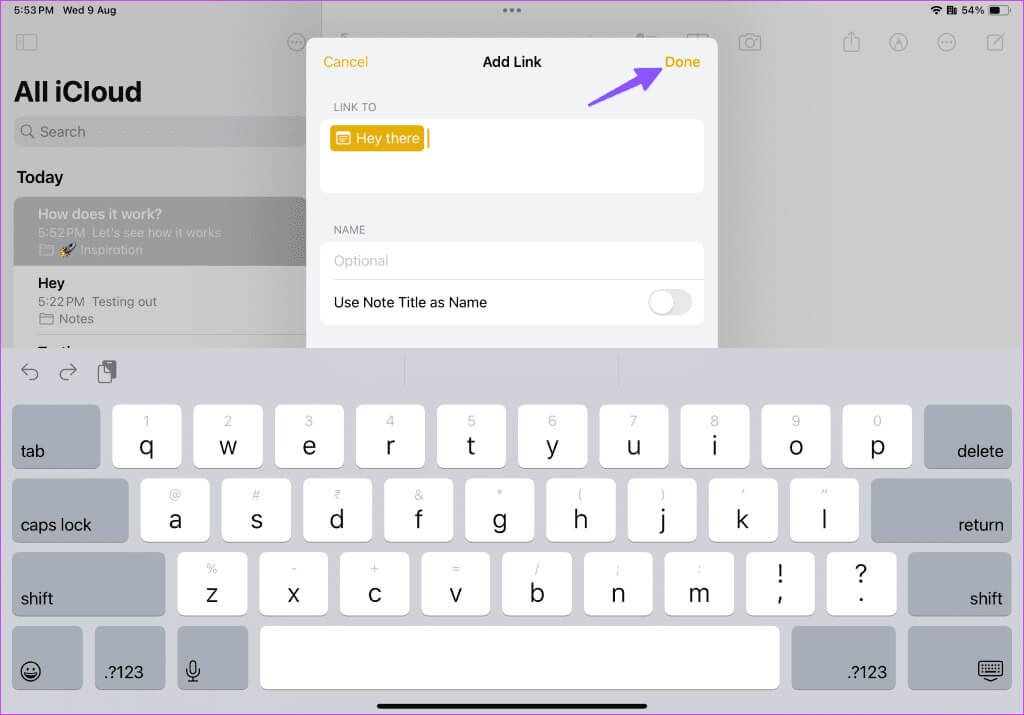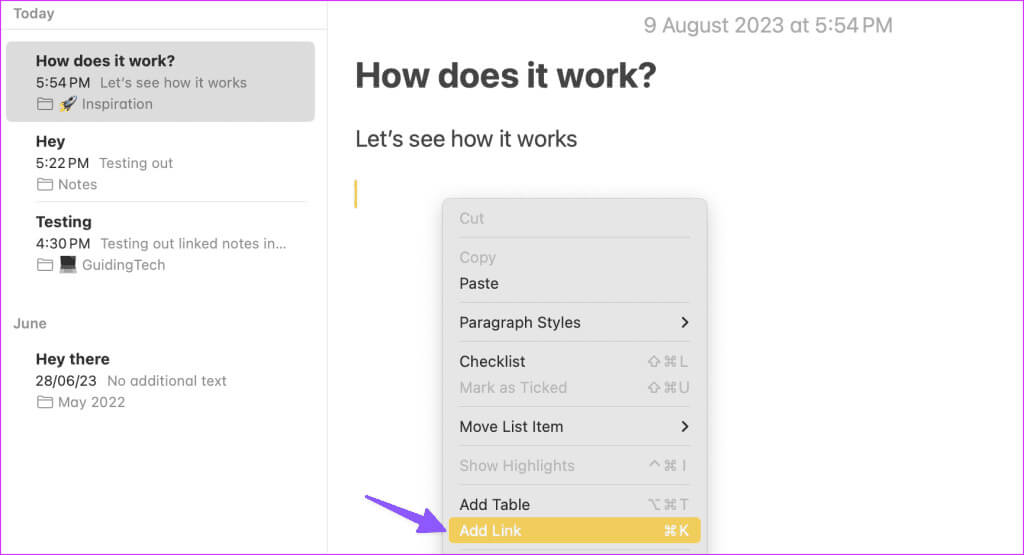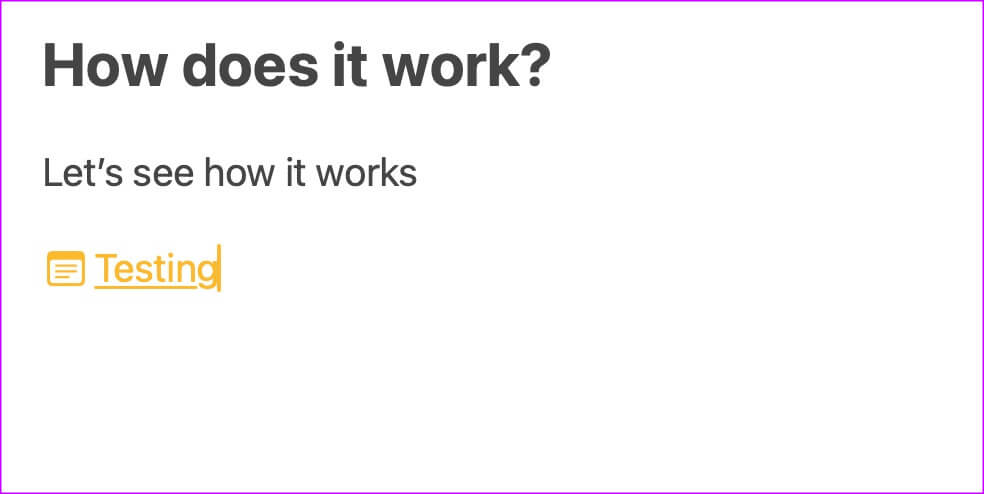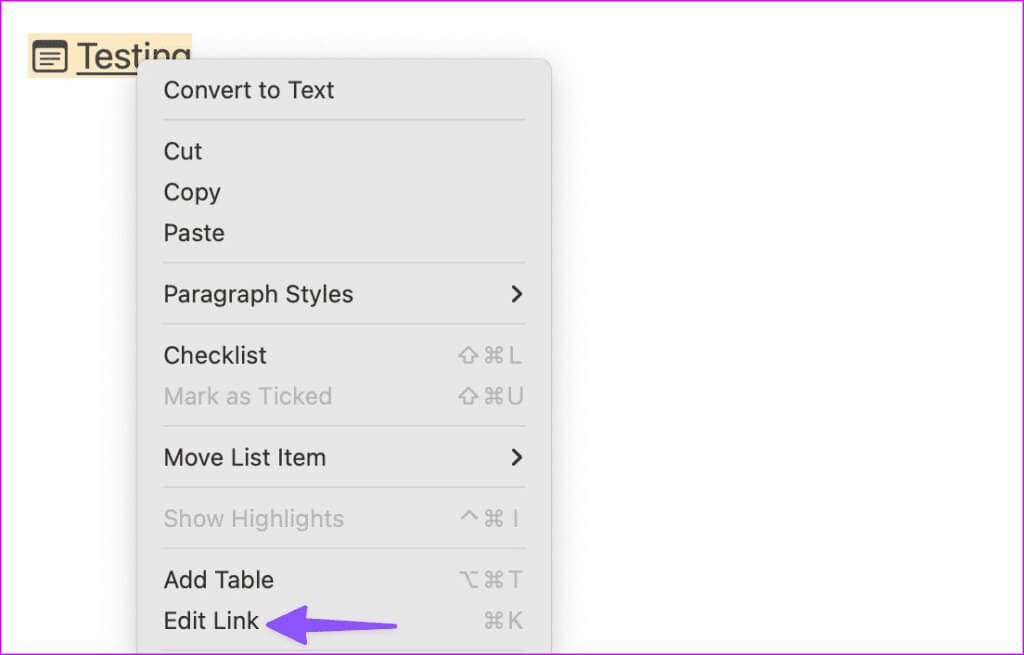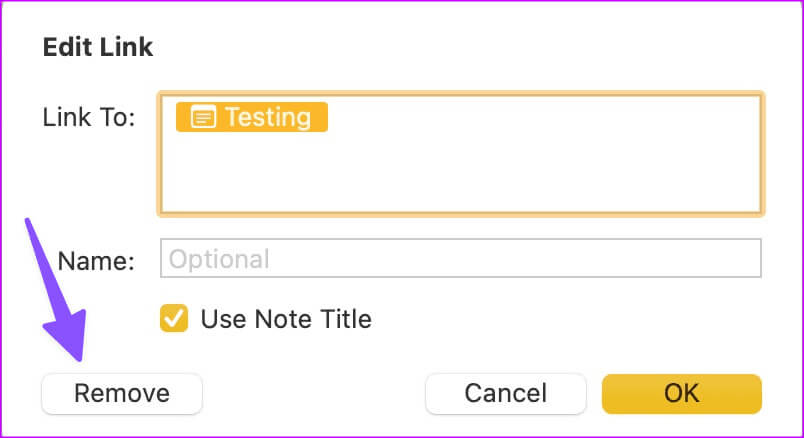Apple Notes में संबंधित नोट्स कैसे लिंक करें
Apple के डिफॉल्ट नोट-टेकिंग ऐप को iOS 17, iPadOS 17 और macOS Sonoma के अपडेट के साथ एक बहुप्रतीक्षित सुविधा प्राप्त हुई है। अब आप ऐप्पल नोट्स में संबंधित नोट्स को लिंक कर सकते हैं और केवल एक या दो टैप से उनके बीच स्विच कर सकते हैं। अब आपको Apple Notes में संबंधित नोट ढूंढने के लिए फ़ोल्डर्स और सबफ़ोल्डर्स में खोजने की आवश्यकता नहीं है। आप iPhone, iPad और Mac पर Apple Notes में संबंधित नोट्स लिंक कर सकते हैं।
बहुत से लोग Apple Notes को इसकी सादगी और समर्थन के कारण पसंद करते हैं एप्पल पेंसिल, त्वरित नोट फ़ंक्शन, सहज साझाकरण, औरअंतर्निहित पीडीएफ संपादक, औरApple नोट्स विकल्प संपादित करें पन्ने, और भी बहुत कुछ। नवीनतम सिस्टम अपडेट के साथ, आप Apple Notes को कनेक्ट कर सकते हैं और अपनी उत्पादकता को अगले स्तर पर ले जा सकते हैं।
नोट: जैसा कि पहले बताया गया है, नवीनतम Apple नोट्स कार्यक्षमता में अपडेट हैं आईओएस 17 iPadOS 17 और macOS सोनोमा। सॉफ़्टवेयर संस्करण वर्तमान में सार्वजनिक बीटा में है, और Apple द्वारा स्थिर संस्करण जारी करने की उम्मीद है।
Apple Notes में संबंधित नोट्स को लिंक करने का क्या मतलब है?
बॉन्डिंग नोट्स तेजी से बेवकूफों के बीच लोकप्रिय हो गए उत्पादकता के साथ. नए जमाने के ऑल-इन-वन उत्पादकता ऐप जैसे नोशन, रोम रिसर्च, ओब्सीडियन, क्राफ्ट आदि पहले से ही इसका समर्थन करते हैं।
संबंधित नोट्स को लिंक करने की क्षमता कई परिदृश्यों में उपयोगी हो सकती है। मान लीजिए कि आप Apple Notes में ग्रीष्मकालीन अवकाश की योजना बना रहे हैं। आप एक मास्टर नोट बना सकते हैं और अन्य नोट्स जैसे खर्च, होटल आरक्षण, यात्रा कार्यक्रम, रेस्तरां सुझाव और बहुत कुछ लिंक कर सकते हैं। अब आपको हर चीज़ को एक नोट में बांधने की ज़रूरत नहीं है। आप अन्य नोट्स को लिंक कर सकते हैं और एक क्लिक से उन तक पहुंच सकते हैं।
यदि आपने किसी नोट में ग्राहकों या लीड का डेटाबेस बनाया है और इसे अन्य नोट्स के साथ संलग्न करना चाहते हैं, तो नीचे दिए गए चरणों का उपयोग करके इसे लिंक करें और चलते-फिरते संबंधित जानकारी तक पहुंचें। यहां उपयोग की संभावनाएं अनंत हैं। बिना किसी देरी के, आइए इसे क्रियान्वित करके देखें।
iPhone पर Apple Notes में किसी अन्य नोट से कैसे लिंक करें
अब जब आप Apple Notes में नोट्स लिंक करने के लाभों को जान गए हैं, तो आइए इसे क्रियान्वित करके देखें।
प्रश्न 1: एक ऐप खोलें नोट्स अपने iPhone पर।
प्रश्न 2: का पता लगाने मराठी जहां आप दूसरे नोट को लिंक करना चाहते हैं. किसी भी क्षेत्र पर देर तक दबाएँ, और शीर्ष पर एक फ़्लोटिंग मेनू दिखाई देगा। आइकन पर क्लिक करें दाहिना तीर।
चरण 3: का पता लगाने एक लिंक जोड़ें.
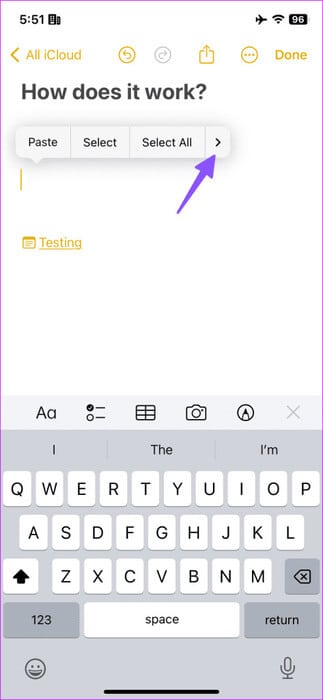
प्रश्न 4: प्रवेश करना नोट शीर्षक. नीचे दिए गए सुझाव देखें. इस पर क्लिक करें।
प्रश्न 5: आप टॉगल स्विच को अक्षम कर सकते हैं “नोट शीर्षक का उपयोग संज्ञा के रूप में करेंएक वैकल्पिक नाम दर्ज करें. पर क्लिक करें यह पूरा हो गया था।
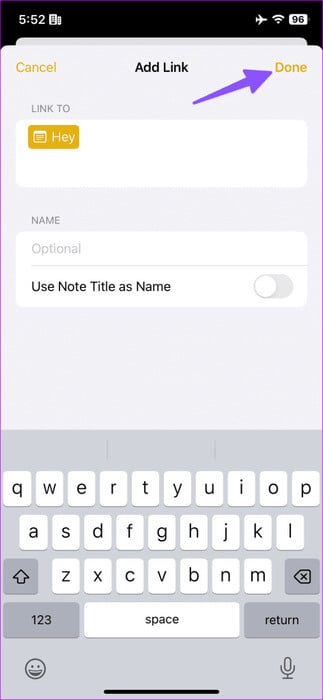
आपका लिंक किया गया नोट अब उपलब्ध है. कुछ ही समय में संबंधित नोट पर जाने के लिए उस पर टैप करें।
iPad पर Apple Notes में नोट्स कैसे लिंक करें
बड़ी स्क्रीन के कारण iPad पर संपूर्ण Apple नोट्स लिंकिंग अनुभव काफी बेहतर है। आइए जल्दी से नीचे दिए गए चरणों पर जाएं।
प्रश्न 1: चालू करो नोट्स आईपैड पर और चुनें सूचना।
प्रश्न 2: आप कोई शब्द भी टाइप कर सकते हैं और किसी नोट को संबद्ध करने के लिए उस पर लंबे समय तक टैप कर सकते हैं। का पता लगाने लिंक जोड़ें ऊपर।
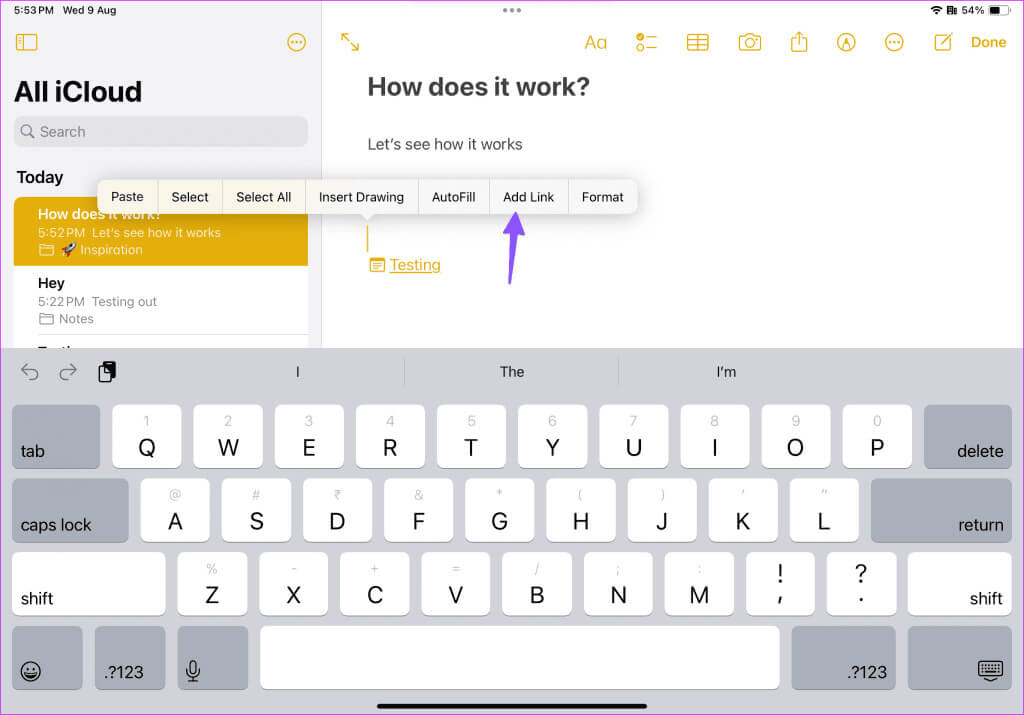
MAC पर Apple Notes में संबंधित नोट्स कैसे लिंक करें
आप Mac पर नोट्स ऐप में भी संबंधित नोट्स लिंक कर सकते हैं। यहाँ आपको क्या करना है.
प्रश्न 1: एक ऐप खोलें नोट्स मैक पर। का पता लगाने सूचना।
प्रश्न 2: किसी भी क्षेत्र पर राइट क्लिक करें और चुनें लिंक जोड़ें संदर्भ मेनू से. आप भी उपयोग कर सकते हैं कीबोर्ड शॉर्टकट Command + K.
चरण 3: नोट का शीर्षक दर्ज करें और प्रेषक का चयन करें सुझाव.
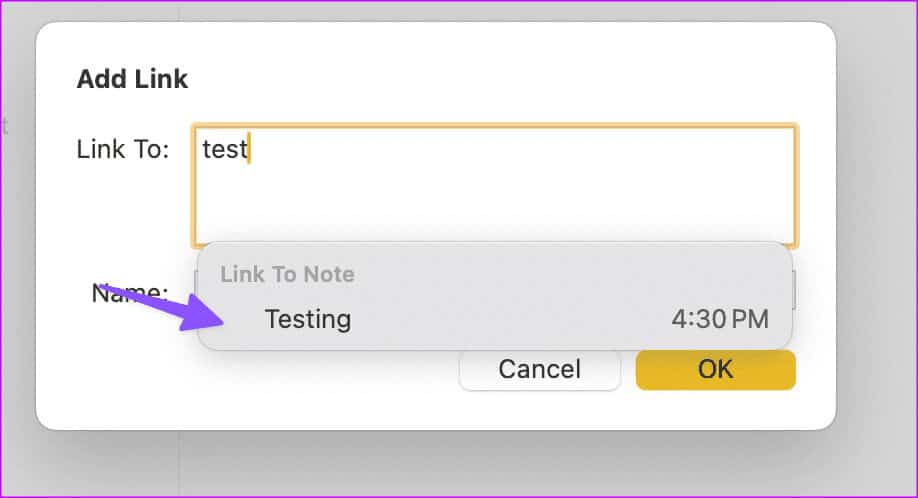
Apple Notes में संबंधित नोट्स कैसे हटाएं
यदि आप किसी लिंक किए गए नोट को हटाना चाहते हैं, तो आप बैकस्पेस कुंजी का उपयोग करके इसे हटा सकते हैं।
मैक उपयोगकर्ता नीचे दिए गए चरणों का भी उपयोग कर सकते हैं।
प्रश्न 1: एक लिंक किया हुआ नोट चुनें और उस पर राइट-क्लिक करें। क्लिक लिंक संपादित करें।
प्रश्न 2: का पता लगाने निष्कासन।
Apple Notes में नोट्स लिंक करने का हमारा अनुभव
- नोट को लिंक करते समय आप नोट के शीर्षक के रूप में इमोजी का उपयोग कर सकते हैं।
- आपके पास कनेक्टेड नोट्स के किसी भी विस्तृत ग्राफ़ की जांच करने का विकल्प नहीं है।
- जब आप किसी कनेक्टेड नोट पर नेविगेट करते हैं और बैक बटन दबाते हैं, तो यह आपको मुख्य नोट पर वापस जाने के बजाय मुख्य नोट पृष्ठ पर ले जाता है। यह कुछ लोगों के लिए कष्टप्रद हो सकता है.
एक पेशेवर की तरह अपने विचारों का संचार करें
नोट-लिंकिंग का समग्र कार्यान्वयन मजबूत है और सभी उपकरणों पर अच्छा काम करता है। हालाँकि, कनेक्टेड नोट्स के विस्तृत ग्राफ़ की अपेक्षा न करें ओब्सीडियन या नोट्स ऐप में घूमें अनुसंधान। यह Apple की ओर से एक अच्छा प्रयास है, और हम यह देखने के लिए इंतजार नहीं कर सकते कि कंपनी भविष्य के अपडेट में इसे और आगे ले जाएगी।